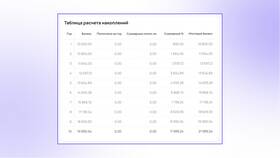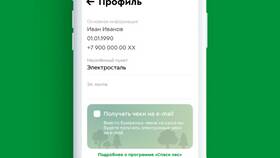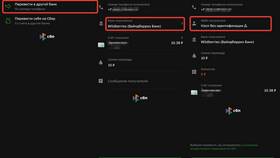Правильная настройка громкости уведомлений позволяет не пропускать важные оповещения. Рассмотрим способы увеличения громкости для различных устройств и операционных систем.
Содержание
Основные способы увеличения громкости
| Метод | Для каких устройств | Эффективность |
| Системные настройки | Все смартфоны и ПК | Высокая |
| Настройки приложений | Отдельные программы | Средняя |
| Сторонние приложения | Android устройства | Высокая |
Настройка на Android устройствах
Через системные настройки
- Откройте "Настройки" → "Звук и вибрация"
- Выберите "Громкость уведомлений"
- Передвиньте ползунок вправо
- Отключите "Адаптивную громкость"
Настройка отдельных приложений
- Перейдите в "Настройки" → "Приложения"
- Выберите нужное приложение
- Откройте "Уведомления"
- Нажмите "Важность" и выберите "Высокая"
Настройка на iOS устройствах
| Действие | Инструкция |
| Основная громкость | Настройки → Звуки → Ползунок громкости |
| Отдельные приложения | Настройки → Уведомления → Выбрать приложение |
| Режим "Не беспокоить" | Проверить отключение в Центре управления |
Увеличение громкости на Windows
- Кликните правой кнопкой по иконке звука
- Выберите "Открыть параметры звука"
- Нажмите "Панель управления звуком"
- Во вкладке "Звуки" настройте громкость системных событий
Дополнительные методы
Использование сторонних приложений
- Volume Booster GOODEV (Android)
- Volume Ace (iOS)
- Sound Booster (Windows)
Аппаратные решения
- Подключение внешнего динамика
- Использование беспроводных наушников с усилением
- Применение USB-усилителей звука
Проблемы и решения
| Проблема | Решение |
| Громкость не меняется | Проверить ограничения в режиме "Не беспокоить" |
| Звук искажается | Уменьшить усиление, проверить динамик |
| Нет звука уведомлений | Проверить настройки приложений, выбрать стандартный звук |